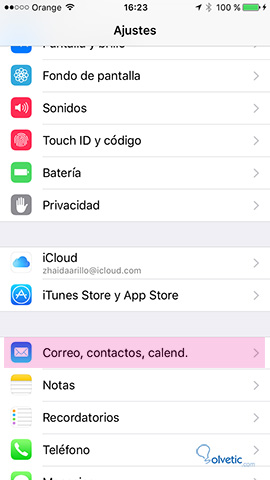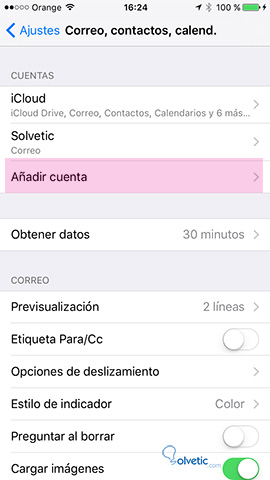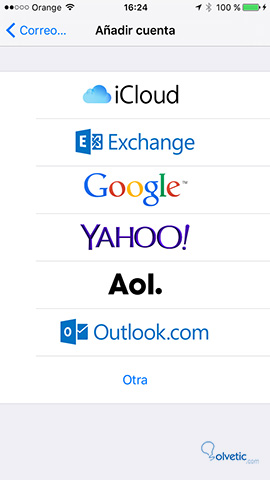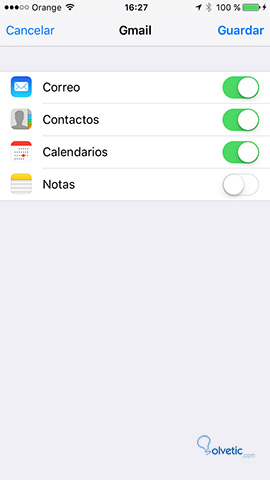El correo electrónico se ha convertido en algo imprescindible para nosotros hoy en día. A través de el podemos comunicarnos con diferentes personas y mandar diferente información, archivos etc. Al ser una parte esencial por normal general para nuestro trabajo y para nuestro yo mas cotidiano, es probable que dispongas de mas de una cuenta. Este hecho, puede provocar que nos volvamos un poco locos a la hora de tener que revisar nuestro correos si tenemos que ir navegando entre las diferentes cuentas.
En iPhone o iPad podemos sincronizar mas de una cuenta para que aparezca en la sección de correo de nuestro teléfono. De ese modo vamos evitarnos tener que revisar mas de un lugar ya que lo tendremos todo sincronizado.
Lo primero que tenemos que hacer es dirigirnos a los ajustes de nuestro teléfono. Una vez allí seleccionar correo, contactos y calendario.
Una vez aquí, debemos seleccionar añadir cuenta.
El ultimo paso es seleccionar el proveedor de la cuenta que queramos añadir. Si no aparece en la lista debemos pulsar en otros.
Una vez seleccionado debemos incluir la información de nuestra cuenta y una vez creada ya podemos elegir lo que queremos sincronizar.
Finalmente ya tendremos nuestras cuentas sincronizadas a nuestro gusto y no dependeremos de app externas para poder revisar todo nuestro correo.